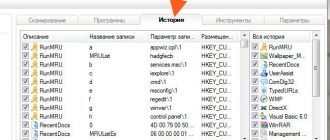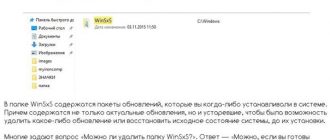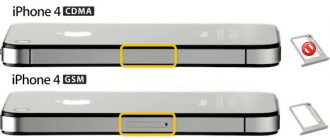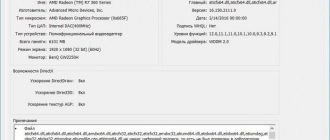Содержание
- 1 Как поставить свою мелодию на звонок (песню) в любой модели iPhone?
- 2 Как загрузитьи как установить рингтон на Айфон 4S: пошаговая инструкция
- 3 Как поставить свой рингтон на Айфон 4s
- 4 Как установить собственный рингтон на Айфоне?
- 5 Как поставить рингтон на Айфон – 4 способа
- 6 Вам также может быть интересно
- 7 Как установить «свой» рингтон на iPhone
- 7.1 инструкции:
- 7.2 Как загрузить рингтон в iPhone?
- 7.3 Способы загрузки рингтонов в iPhone
- 7.4 Загрузка рингтона в iPhone через iTunes
- 7.5 Загрузка мелодии звонка (рингтона) в iPhone при помощи файлового менеджера
- 7.6 Скачать iFunBox для iPhone, iPod Touch и iPad [ссылка]
- 7.7 Как установить рингтон в iPhone?
- 8 Как поставить песню на звонок iPhone: хитрость против копирайта | CHIP
Как поставить свою мелодию на звонок (песню) в любой модели iPhone?

Сегодня мы поделимся с вами информацией о том, как установить в качестве рингтона на iPhone собственную музыку. Процесс предполагает, что файл рингтона у вас уже имеется, напомним, что для айфона его формат (расширение) должно быть .m4r, и его нужно просто загрузить и поставить в качестве мелодии звонка.
Установить рингтон на iPhone можно или штатными средствами iTunes, или средствами альтернативных неофициальных файловых менеджеров.
Мы рассмотрим оба варианта, во втором воспользуемся одним из лучших файловых менеджеров, да еще и бесплатным iFunbox (скачать бесплатно).
Как загрузить свою мелодию звонка на iPhone через iTunes
Перед тем как приступить к непосредственной загрузке мелодии на ваше устройство, совершим некоторые подготовительные манипуляции.
- На компьютере перейдите в «Панель управления» — «Параметры папок» (либо «Свойства папки») — вкладка «Вид». Напротив позиции «Скрывать расширения для зарегистрированных типов файлов» необходимо убрать галочку. Особой роли сие действие не играет, но это позволит переименовать наш рингтон.
Необходимый пункт находится последним в списке с квадратными маркерами
- Запустите iTunes, лучше если на вашем ПК будет установлена актуальная версия. Как обновить iTunes до актуальной версии мы уже писали.
- В меню «Файл» выберите пункт «Добавить файл в медиатеку».
Выбираем файл с компьютера, который хотим сделать рингтоном
- Прослушав песню, выберите, какой именно отрезок песни вам бы хотелось слышать в качестве мелодии звонка — если вы, конечно же, не хотите, чтобы она играла с начала (рингтон проигрывается в течение 40 сек).
- Правой кнопкой мыши нажмите на песню и выберите пункт «Сведения». Во вкладке «Параметры» укажите желаемое время начала и конца проигрывания мелодии. Нажмите «ОК».
Сам звуковой файл при указании определённого временного промежутка не обрежется
- Снова нажмите ПКМ по файлу с песней, выбрав пункт «Создать версию в формате AAC».
- Щёлкните ПКМ по новому формату, выберите пункт «Показать в проводнике Виндоус». Файл переименовываем в необходимый нам формат .m4r.
- Перенесите получившийся файл в iTunes. В главном меню перейдите на страницу «Звуки», вы должны увидеть загруженный рингтон.Страницы отображены слева, куда показывает курсор мыши
Вкладка «Звуки»
- Подключите iPhone к ПК, перейдите на страницу настроек телефона с выбором параметров синхронизации звуков, установите галочку «Синхронизировать звуки», выберите параметр «Все звуки» или «Выбранные звуки». При синхронизации только выбранных звуков вам будет предоставлен список загруженных в медиатеку файлов, которые можно загрузить в iPhone.
- В правом нижнем углу окна iTunes нажмите «Применить» и дождитесь окончания синхронизации.
Ну вот, в результате проделанных манипуляций, рингтон будет загружен в память iPhone и станет доступным в настройках телефона для установки в качестве мелодии звонка.
Принцип действия будет одинаков для всех моделей iPhone — 4/4s, 5/5s, 6/6s и даже 7. Единственным различием могут стать некоторые названия пунктов меню.
Недостатки метода
- Для загрузки файла рингтона в память телефона нужна синхронизация iPhone с iTunes, а на это может потребоваться длительное (в зависимости от содержимого медиатеки и последней даты синхронизации) время.
Недостаток существенный, и чтобы его избежать, как раз и пригодится альтернативный файловый менеджер iFunbox. Возможности менеджера выходят за рамки данной статьи, функций у него множество, о них мы поговорим несколько позже. Но об одной из них поведаем ниже.
Как поставить собственный рингтон в Айфон при помощи iFunBox
- Запустите iFunbox, в горизонтальной панели навигации программы перейдите на вкладку «Quick Toolbox».Необходимая вкладка внизу
- В категории «Import Files and Data» (Импортировать файлы и данные) нажмите на значке «User Ringtone» (Пользовательский рингтон).
Нажимаем туда, куда указывает курсор мыши
- В появившемся окне нажмите «Click here to browse music files» (Нажмите сюда, чтобы выбрать музыкальный файл) и отыщите на жестком диске созданный рингтон. Он должен иметь расширение .m4r, иначе программа его не распознает в качестве рингтона. Можно пойти и по пути наименьшего сопротивления, хватайте в проводнике файл рингтона и перемещайте в окно «Or, drop music files here» (Или, бросьте файл сюда).Копируем файл
По истечении копирования файл будет доступен в качестве рингтона на вашем девайсе
- Готово, рингтон находится в памяти iPhone и доступен в настройках в качестве мелодии звонка.
Преимущества метода загрузки рингтонов средствами файлового менеджера
- Минимальное количество действий пользователя;
- Нет необходимости в синхронизации iPhone с ПК;
- Максимальная скорость процесса загрузки.
Осталось дело за малым, необходимо поставить загруженный рингтон в качестве мелодии звонка в настройках iPhone, для этого:
- На iPhone перейдите в Настройки => Звуки => Рингтон. Среди списка рингтонов отыщите ваш собственный и установите на против него галочку.
- На этом всё, ваш рингтон будет звучать всякий раз, когда на телефон будет поступать входящий звонок.
: как установить свою музыку на звонок iPhone
Кстати говоря, мелодию можно устанавливать при помощи разного софта, например, на сайте Ктонасофт можно найти массу программ, которые помогут в этом. Но будьте внимательны при скачивании софта со сторонних сайтов!
Источник: http://4apple.org/instructions/1514-kak-ustanovit-melodiyu-na-zvonok-na-iphone-4-i-4s.html
Как загрузитьи как установить рингтон на Айфон 4S: пошаговая инструкция
Сегодняпоговорим о том, как установить рингтон на Айфон 4s. Для начала разберемся стермином, что такое рингтон. Рингтон (Ringtone) представляет собой мелодию,звук, который воспроизводит мобильный телефон при оповещении пользователя о входящемвызове. Обычно длительность проигрывания рингтона около 45с.
Мелодия,которая воспроизводится зависит от способностей модели сотового телефона иможет быть от простых одноголосных до полифонических мелодий, а также любойзвуковой записи в виде определенного файла. Рингтон можно создать своимируками, при этом, используя мелодии в различных форматах.
Типы рингтонов
Существуетнесколько типов рингтонов.
Первый тип —это монофонические, то есть мобильный телефон воспроизводит набор нот и приэтом звучит не более одной ноты за раз.
Второй тип —это полифонические рингтоны, то есть гаджет воспроизводит несколько нотодновременно. Представителем формата такого рингтона является MIDI.
Третий тип —реалтон — когда звучит ранее записанная в цифровом формате музыка. Для этоготипа рингтона характерны такие форматы как AAC, WMA, Ogg, MP3 и т. д. Длямобильного телефона Айфон 4S характерен третий тип рингтона.
Как загрузитьрингтон на Айфон 4s: инструкция
Каждыйвладелец гаджета стремится сделать его более современным и не повторнымаксессуаром. Одним из способов достижения этой цели является установкаразличных новых рингтонов.
Существуетнесколько способов для загрузки рингтона.
- Первый способ:через iTunes;
- Второй способ:онлайн, или через Интернет.
При загрузкемелодии для мобильного телефона надо не забывать, что рингтон для Айфон 4Sдолжен иметь только формат «m4r»и длительность музыкальной дорожки рингтона недолжна превышать 30 секунд.
Какие естьограничения при загрузке рингтонов вы уже поняли, теперь приступим к самойзагрузке мелодии звонка для гаджета.
Загрузку рингтонадля Айфон 4S будем осуществлять через iTunes. Сначала необходимо произвестизапуск iTunes.
Затем вамнеобходимо сделать добавление исходного файла, который в будущем превратится врингтон для мобильного телефона в iTunes. Для достижения этого в меню «Файл»выберите пункт «Добавить файл в медиатеку…» и откройте исходник. После чегофайл появится в главном окне программы.
Правой кнопкоймыши щелкните на названии исходника и в появившемся меню выберите пункт«Сведения».
Затем в окнесо сведениями о файле, которое открылось после нажатия кнопки мыши, вам необходимоперейти на вкладку «Параметры».
В строке времяостановки необходимо вам ввести 0:30 (длительность рингтона) и нажать кнопкуOk.
Затем нужноеще раз нажать на правую кнопку мышки и выбрать пункт «Создать версию в форматеAAC”. В окне iTunes вы увидите еще файл с тем же названием, что и исходный ипродолжительностью 30 секунд.
Затем послеописанных манипуляций вам необходимо вызвать контекстное меню, нажав мышкой наназвании файла продолжительностью 30 секунд. После выберите «Показать впроводнике Windows».
Если возле«Скрывать расширения для зарегистрированных типов файлов» установлена галочка,то расширения файлов в проводнике Windows указываться не будут и изменитьрасширение не будет возможно.
Для того чтобывозможно было менять расширение, необходимо снять галочку возле пункта«Скрывать расширения для зарегистрированных типов файлов». Для осуществленияэтой задачи сначала необходимо в разделе «Параметры папок» вам нажать на «Вид»,опуститься по списку до надписи «Дополнительные параметры» и снять галочку и,обязательно, не забудьте нажать «Применить».
Далееблагодаря сочетанию клавиш «Alt+F2» вы измените файл с расширением «m4a» нафайл с расширением «m4r».
Теперьосталось его только добавить в медиатеку при нажатии сочетания клавиш «Ctrl+O»и он появится в iTunes в разделе «Звуки».
Теперь у васесть возможность установить понравившийся рингтон в качестве мелодии на звонок.
Как установитьрингтон — пошаговая инструкция
Теперь, когдаполдела сделано, нам необходимо установить рингтон на Айфон 4S. Существуетнесколько способов загрузки мелодий на Айфон 4S.
Загрузитьможно при помощи средств iTunes и при помощи сторонних файловых менеджеров.Рассмотрим первый вариант. Первое что нужно сделать, так это подключить Айфон ккомпьютеру и произвести его запуск.
Теперь вамнужно добавить файл в медиатеку. Для этого, в основном меню выберите «Файл», апотом пункт «Добавить файл в медиатеку» и откройте файл с рингтоном налокальном диске.
Если вы всеправильно сделали, то рингтон появится в разделе iTunes «Звуки». Очень важнопомнить, что если у вас в медиатеке не будет загружен хотя бы один рингтон, тораздел «Звуки» на странице настроек будет недоступен.
Если все впорядке, ставим галочку возле пункта «Синхронизировать звуки». Можно произвестисинхронизацию всех имеющихся рингтонов или выбрать на свой вкус. Затем дляподтверждения выбора, вам необходимо нажать кнопку «Подтвердить».
Если вы точноследовали вышеуказанной последовательности установки рингтона, ваш личныйрингтон будет успешно загружен в память вашего гаджета и станет доступен внастройках операционной системы.
Для заменыстандартной мелодии на ваш личный новый рингтон в Айфоне 4S, вам необходимо,взяв в руки гаджет зайти в «Настройки». Выбрать после этого раздел «Звуки»,опуститься вниз и нажать на поле «Рингтон».
Опускаетесьопять вниз и выбираем поле «Рингтон» в котором выбираете, какой именно рингтонвы хотите установить.
Воспользовавшисьвышеприведенной инструкцией, загрузить и установить рингтон на Айфон 4S теперьне составит труда, отныне, вы можете самостоятельно устанавливать понравившиесярингтоны на свой Айфон 4S, что принесет вам большое удовольствие.
Источник: http://www.sviaziservis.org/index/kak_zagruzit_i_kak_ustanovit_rington_na_ajfon_4s/0-2412
Как поставить свой рингтон на Айфон 4s
Многие пользователи Apple iPhone 4S столкнулись с тем, что установить свою мелодию в качестве рингтона не так просто. Да, конечно, различные приложения предлагают купить у них разные рингтоны, но бывает именно то, что вы ищите, отсутствует, а вам бы хотелось иметь именно эту композицию в качестве рингтона на своем мобильном.
Как неплохо бы было уметь самому изготовить рингтон из понравившейся песни, чтобы при вызове мобильного звучала модная и любимая мелодия, такая, как ни у кого. Сегодня одна, а завтра другая. Например, при звонке одного абонента звучит одна песня, а при вызове другого — другая мелодия. При чем песни звучат не целиком, а именно фрагментом крутого припева примерно секунд 30. Это не фантазия, а реальность!
Вы вполне самостоятельно можете стать автором такой композиции! В данной статье мы расскажем вам как воплотить данную идею в реальность и установить рингтон на айфон 4. Для этого вам понадобится айфон и компьютер, на котором установлено приложение iTunes. Как поставить или изменить мелодию на звонок iPhone 4, если нет инструкций? — спросите вы.
Ответ прост, вам нужно изменить лишь формат имеющейся мелодии, а остальное, как говорится, дело техники. Как установить и как удалить рингтон на айфон 4S? Допустимый для айфона 4S формат мелодии — .m4r. Если ваша любимая мелодия имеет формат mp.3, ее необходимо преобразовать в нужный формат. Как установить мелодию, используя iTunes?
Изменение формата мелодии
Первым делом включим компьютер и активируем программу iTunes, в которой открываем раздел «Файл», и выполняем команду «Добавить файл в библиотеку», где отыскиваем нужную композицию и загружаем ее в библиотеку. К сожалению, проделать то же с файлом, приобретенным в iTunes, не выйдет, так как только собственные мелодии поддаются обработке.
Далее следует проиграть выбранную песню и определиться с выбором части песни размером около 38 секунд для того, чтобы вырезать этот кусок песни и сохранить данный отрезок как рингтон. Вам необходимо запомнить цифры по указанному времени. Например, с 1:09 по 4:47 музыкального файла.
Следующим этапом необходимо открыть раздел «Информация», нажав правой кнопкой мыши на сам аудиофайл. В разделе «Информация» выбираем пункт «Параметры», в котором вам требуется установить параметры времени, а именно: начало «Старт» и конец «Время остановки» музыки. Поэтому вам важно правильно определить миллисекунды для начала звучания и окончания звукового файла, чтобы сделать нужную обрезку. Установив параметры, клацните клавишу «ОК».
Теперь необходимо нажать правой кнопкой мыши на сохраненный отрезок песни и активировать в нем раздел «Создать версию в формате ААС». Соответственно откроется новый измененный трек с установленными параметрами.
Активация рингтона
Если ваш компьютер работает на Windows, то до начала обработки необходимо снять значок активации на параметре «Скрывать расширения для зарегистрированных типов файлов», который находится в подразделе «Вид» раздела «Свойства папок» на главной «панели управления» в меню «Пуск».
После этого надо активировать полученный аудиофайл, для чего клацаем на него правой кнопкой мыши и жмем на пункт «Показать в проводнике Windows». Как вариант, можно при помощи мыши перетянуть сам трек из айтюнс в нужную вам папку.
Перед вами откроется аудиофайл с расширением М4а, который необходимо изменить на формат m4r, как у всех файлов в iPhone. В настройках первоначальной музыки уберите значки и деактивируйте саму короткую версию песни в старом формате. А готовый аудиофайл с новым форматом m4r перетащим в айтюнс, где в разделе «Звуки» теперь будет храниться созданный вами отрезок песни.
После того, как вы произведете синхронизацию iPhone с ПК, на вашем аппарате появится новый созданный рингтон. Для того, чтоб в этом убедиться, откройте в айфоне меню «Настройки» и в разделе «Звуки» отыщите сохраненный музыкальный рингтон.
Как поставить рингтон — звонок на iPhone
Остается узнать как устанавливать мелодию на айфон в качестве звонка абонента. Для того, чтобы имеющуюся мелодию установить как вызов конкретного абонента, нужно открыть раздел «Контакты» на iPhone, найти интересующего вас абонента и в настройках к нему выбрать данный файл из перечня в медиатеке с расширением m4r. Теперь вы сможете сами рассказать своим друзьям, как поставить мелодию на звонок на iPhone 4 и iPhone 4S.
Как поменять рингтон на iPhone
Кроме того, используя программу iTunes, вы можете с помощью диктофонной записи создать свой рингтон на iPhone, который можно установить на автоответчик или при помощи него озвучить сообщения или выбрать способ как поставить песню на звонок, а далее — как поставить звонок на будильник.
Если вы желаете поставить свой рингтон из несколько разных любимых песен, то выполнив вышеуказанную последовательность действий в программе айтюнс и синхронизацию, вы сможете создать сколько угодно собственных рингтонов для вашего мобильного и установить музыку на звонок или сменить ее, выбрав свою мелодию. Теперь вы сможете не только создавать для себя разные рингтоны, но и дарить их близким, удивляя из своими подарками.
Как удалить рингтоны или заменить установленный рингтон
Чтобы удалить рингтоны, созданные когда-то вами, но устаревшие или надоевшие, нужно иметь кабель USB, компьютер с установленной последней версией программы iTunes, айфон с рингтоном, файловый менеджер iFile, который в случае отсутствия можно скачать.
Алгоритм действий следующий. Можно удалить рингтон на самом айфоне, если у вас на аппарате установлен джейлбрейк. Для этого откройте меню «Настройки», выберите раздел «Звуки», а потом опцию «Рингтон». Далее откройте или установите файловый менеджер iFile, в котором есть свой медиа проигрыватель, чтобы прослушать мелодии рингтонов с iPhone и найти нужный для удаления.
Найдя, клацните на формат аудиозаписи m4r и откройте раздел « проигрыватель». Установленный музыкальный файл начнет воспроизводиться. Свайпом налево выберите команду «удалить» и данный рингтон без подтверждения будет удален менеджером.
Источник: http://appls.me/instruktsii/kak-postavit-rington-na-ajfon-4s/
Как установить собственный рингтон на Айфоне?
: 28.09.2018
Новоиспеченные пользователи Айфонов часто сталкиваются с проблемой установки собственного рингтона на звонок. В телефонах на ОС Андроид поставить любимую мелодию вместо стандартных звуков можно в пару кликов. А вот в «яблочных» гаджетах так просто поменять мелодию не получится. Именно поэтому в этой публикации мы подробно расскажем о том, как поставить рингтон на Айфон.
Особенности процедуры
Главным условием для успешной установки выступает то, что мелодия, которую вы хотите поставить на звонок Айфона, должна использовать формат m4r и не длится более 40 секунд. При других условиях ничего не получиться, поэтому нужно быть внимательным и следить за этим.
Последовательность действий установки собственного рингтона следующая:
- Сначала следует выбрать, а также загрузить файл необходимой аудиокомпозиции в iTunes.
- Затем требуется сократить продолжительность мелодии всего до 40 секунд.
- Потом необходимо конвертировать файл в формате ААС.
- После этого можно закачивать файл подготовленной аудиокомпозиции на iPhone методом синхронизации с той же программой, что была указана выше по списку.
- Установить рингтон на Айфон (5s, 6 и другие модели).
Теперь рассмотрим каждый этап подробнее.
Загрузка файла композиции в программу
Абоненту требуется открыть программу iTunes, после чего следует перейти к разделу «Музыка». Осуществить это можно нажатием иконы ноты, которая находится в левой верхней области.
После этого необходимо кликнуть по разделу «Файл», а в открытом меню нажать пункт «Добавить файл в медиатеку». Загруженный элемент будет отображаться внутри медиатеки.
Ограничение продолжительности композиции
Теперь абоненту необходимо сократить длительность аудиокомпозиции до 40 секунд, так как при других условиях установить рингтон на Айфон 5s не получится. Провести данную процедуру можно при помощи онлайн-серверов, либо же специальных программ непосредственно на телефоне.
Через iTunes это осуществляется так:
- Сначала нужно кликнуть правой кнопкой мыши на имя аудио файла, а в открывшемся меню выбрать раздел «Сведение».
- После этого появится окно свойств, где абоненту нужно открыть страницу «Параметры».
- Затем в полях «начало», а также «стоп» необходимо задать часть мелодии, которую требуется вырезать из полной аудиокомпозиции. К тому же продолжительность этой части не должна быть больше 40 секунд.
- Указав временной интервал мелодии, нужно кликнуть по кнопке «ОК».
Определившись с интервалом композиции, ее файл необходимо сконвертировать в требуемом формате рингтона.
Конвертация правильного формата
Независимо от модели iPhone, будь то 3, 4s, 5s и т.д., абоненту нужно кликнуть правой кнопкой мыши по имени композиции, после чего, в высветившемся меню, нажать строку «Создать версию в формате ААС».
Если же на смартфоне установленная новая версия iTunes, файл сначала следует выделить, потом открыть меню «Файл», после этого кликнуть по строке «Создание новой версии» и только потом выбрать пункт «Создать версию в формате ААС».
После этого начнется конвертация элемента, вследствие которой ниже появится файл с аналогичным именем, но меньшей продолжительности.
Затем по нему следует нажать правой кнопкой мыши и в появившемся окне кликнуть по пункту «Показать в проводнике Windows».
После открытия окна проводника необходимо изменить расширение элемента с m4a на m4r. После этого, свернув окно проводника, нужно вернуться к меню программы и посетить раздел «Звуки». Затем из окна проводника необходимо перетянуть мышкой элемент рингтона к окну программы. Нужно дождаться момента, когда файл отобразиться среди списка рингтонов.
Синхронизация Айфона с программой iTunes
При обстоятельствах, когда iPhone 5s еще не подсоединен к ПК, его необходимо подключить через USB-кабель. После этого требуется кликнуть по значку аппарата в верхней панели программы.
Затем в левой панели нужно нажать «Звуки». В правом окошке поставить галочку «Синхронизировать звуки». Потом следует синхронизировать аппарат, кликнув по кнопке «Применить».
Синхронизировав смартфон, вы сможете установить любимые композиции на звонок своего гаджета.
Установка звонка
Чтобы установить готовую мелодию на звонок iPhone необходимо:
- Открыть на смартфоне «Настройки».
- Выбрать раздел «Звуки».
- Среди пунктов появившегося окна отыскать и кликнуть по «Рингтон».
- Между представленных рингтонов выбрать необходимый, а затем кликнуть по нему, вследствие чего возле него появится галочка, что и свидетельствует о смене предыдущего звонка на новый.
Поставить рингтон на Айфон 3, 5s, 6 и так далее можно по такому же принципу. Порядок действий для всех моделей смартфона абсолютно одинаков. Так же, стоит помнить, что загружаемая мелодия должна быть в формате m4r.
Источник: https://appsgames.ru/poleznoe-ios/kak-postavit-rington-na-iphone/
Как поставить рингтон на Айфон – 4 способа
Несмотря на то, что вся техника Apple достаточно удобна в использовании, есть у нее некоторые нюансы, например как поставить рингтон на Айфон. К сожалению, сделать это в два щелчка не получится и придется немного повозиться.
Как поставить свою музыку на звонок на Айфоне с помощью iTunes
Чтобы поставить рингтон через Айтюнс для начала необходимо скачать программу на свой компьютер, а затем проделать некоторые манипуляции.
- Запустите приложение, выберете нужный трек. Нажмите на меню «Файл» и добавьте мелодию в библиотеку.
- Щелкните по названию файла, откройте сведения, а затем параметры. Здесь установите начало и конец мелодии – определив временной интервал, не более 38 секунд. И сохраните изменения.
- Выделите файл, снова откройте меню и создайте версию в формате ААС. После этого пойдет процесс конвертации и в меню отобразится новая мелодия, с таким же названием, но короче по длительности.
- Нажмите на нее и отобразите в проводнике Windows.
- Смените старое расширение на новое – оно должно стать M4R.
- Вернитесь в Айтюнс, откройте раздел «Звуки» и перетащите туда файл для будущего звонка.
- Соедините компьютер и iPhone при помощи оригинального кабеля, снова перейдите в «Звуки» и включите синхронизацию.
- Все мелодии, сохраненные в Айтюнс, станут доступны на смартфоне, и подготовленный файл можно будет установить в качестве звонка.
Установка мелодии через iTunes Store на звонок iPhone
Если описанный выше способ вызывает ужас, и совершенно нет желания выполнять столько действий, то можно значительно облегчить задачу и установить рингтон через магазин, но за него придется немного заплатить.
- Открываем настройки Айфона, заходим в раздел звуки, а затем и в магазин. Там есть ссылка на него.
- Находим необходимую мелодию, ее даже можно предварительно прослушать.
- Вносим указанную сумму, используя банковскую карту, и трек автоматически закачивается на смартфон.
- Теперь можно снова зайти в «Звуки» и выбрав мелодию поставить ее в качестве звонка.
Обратите внимание, что право пользоваться скачанной мелодией навсегда остается за вами. То есть ее можно будет установить на рингтон в любое время.
С использованием стороннего по
Еще один вариант – поставить звонок без iTunes, но зато с использованием стороннего программного обеспечения. Имейте в виду, что это не всегда безопасно, так как у производителя существует официальное приложения для подобных действий.
- Для начала скачайте и установите на ПК программу под названием WALTER, первой или второй версии – это не особо важно. Программа распространяется бесплатно, но только в триал версии.
- Запустите ее, дождитесь полной загрузки всех параметров. Обязательно включите беспроводное соединение на смартфоне, так как программа сразу же будет подключаться к Айфону.
- После этого откроется окно предлагающее перетащить файлы сюда. Просто захватите треки мышкой и поместите на эту надпись. Файл будет скопирован на телефон.
Несмотря на быструю работу, у программы все же есть минус. Она не обрезает мелодии до необходимой длины, которая используется в качестве рингтона на Айфоне. То есть придется сделать это дополнительно, например, воспользовавшись любым онлайн сервисом. Обычно они бесплатные и сохраняют в файл в подходящем M4R формате. И только после этого проводите передачу звука на телефон и устанавливайте музыку на рингтон через меню настроек гаджета.
Приложения для установки рингтона на Айфон
В случае если компьютера под рукой нет, и не хочется платить за музыку, предлагаемую в iTunes Store можно попробовать закачать бесплатные приложения.
Давайте рассмотрим принципы работы некоторых из них:
- Зайдите в магазин приложений и скачайте на смартфон GarageBand. С помощью программки можно не только устанавливать на звонок уже существующие мелодии, но и создать свою собственную.
- Запустите приложение, перейдите в раздел инструментов, а затем на открывание файла и выберите из памяти телефона необходимый трек.
- Он отобразится на аудиодорожке, где его потребуется обрезать до 38 секунд, после чего сохранить.
- Нажмите на кнопку «» и таким образом синхронизируйте трек с папкой «Рингтон».
- Зайдите в меню установки звуков и выберите подготовленную мелодию.
По такому же принципу работают приложения – iRinger, Dring, RingTunes и им подобные.
Некоторые из них совершенно бесплатны, но есть и варианты с оплатой от одного до шести долларов.
Все они позволяют выбрать из имеющейся базы мелодий необходимый трек или же загрузить свой из телефона, а затем обрезать, использую только программу и сохранить в формате, который подходит для Айфона.
Есть возможность создавать мелодии не только для звонка, но и для будильника и напоминаний и даже разбавить их своим голосом.
Источник: https://mobile-on.ru/kak-postavit-rington-na-ajfon-4-sposoba/
Вам также может быть интересно
В эту самую минуту, дорогие друзья, мы вам поможем решить одну из самых непосильных задач, а именно — поставить на ваш айфон (4s или 5) вместо звонких и уже приевшихся трезвоний ничто иное, как вашу собственную, любимую и звучную мелодию.
К слову, делать это придется и через компьютер и через айтюнс (iTunes), поэтому если последний у вас не установлен, потрудитесь его скачать. Также, вам понадобится специальное приложение и, разумеется, сам айфон (актуально для iphone 4 или 5). Вот собственно и все приготовления, приступим…
Этап первый. Установка приложения
Рингтоны для IOS 7 от ASPS Apps
Сегодня мы рассмотрим одно из приложений, так как для описания всех вариантов потребуется отдельная статья. Итак, для начала, берете в руки айфон и открываете на нем всеми любимый App Store. Здесь заходите в поиск и вводите название приложения «Рингтоны для IOS 7″ или имя разработчика «ASPS Apps». Результатом вашего поиска должно быть приложение как на картинке.
Стоит отметить тот факт, что если у вас стоит IOS 8 — не переживайте, и в этом случае все будет также отлично установлено. В появившемся списке выбираете приложение с названием из строки поиска и нажимаете «Загрузить» для того, чтобы скачать его. После того как закачаете и установите требуемое приложение — заходите в него.
Этап второй. Подготовка мелодии
Далее начинаем разбираться, что здесь к чему. В верхнем левом углу находится нота, а под ней слово «iPod» — это то, что вам нужно — через эту ноту вы сможете скачать любую мелодию из iPhone 4 или iPhone 5 в данное приложение, а затем уже сделать из нее рингтон.
После загрузки необходимой мелодии, нажимаете плюсик справа от нее – приложение отреагирует и попросит вас добавить тип создаваемого рингтона, — это либо мелодия вызова, либо звук сообщения, автоответчика и т.п. Добавляете то, что вам по вкусу (методика установки любого из типов практически не отличается). В нашем же случае выбираем, естественно, «Рингтон».
Обрезка мелодии для Рингтона
Теперь пришло время немного вспомнить загруженную вами мелодию и выбрать в ней наиболее звучный момент, ведь через айфон можно проиграть лишь 40 секунд от нее и не больше. Поэтому слушаете скачанную мелодию и находите эти самые секунды.
После этого начинаете скрупулезно вырезать выбранное: при помощи нижней прокрутки передвигаете саму мелодию на нужный момент, при помощи границ рингтона задаете конец и начало этого самого момента, при помощи маркера начальной позиции добавляете точное начало для момента.
Отслеживаете время записываемого момента через секундомеры и когда вы решите, что все готово, — нажимаете значок «старт/стоп» для запоминания начала/окончания записи. После завершения всего вышесказанного просто нажимаете значок «Сохранить» и приложение автоматически скинет ваш рингтон в свой список.
Поздравляем, теперь рингтон записан, и вы можете его прослушать, нажав на динамик в верхнем правом углу с надписью «Мои рингтоны». В появившемся списке вы можете, как установить записанный рингтон на проигрыш, так и удалить его при помощи надписи «Ред.» в верхнем левом углу.
Это может пригодиться, если мелодия вам не понравится и вы захотите записать новую, используя либо ту же музыкальную композицию, либо любую другую с вашего айфона.
Этап третий. Установка рингтона на айфон
А теперь поставим записанный ранее рингтон на звонок iPhone. Для этого его необходимо будет сначала закачать на компьютер, первоначально подсоединив к нему сам айфон. Когда телефон будет определен, первым делом заходите в айтюнс. После этого выбираете ваш айфон среди подключенных устройств в верхнем левом углу окна iTunes, и в появившемся окне нажимаете на вкладку «Программы» в списке «Настройки» слева.
Здесь прокручиваете ползунок окна iTunes вниз до появления фразы «Общие файлы», где выбираете уже использованное вами приложение под названием «Ringtones». Далее, справа от общих файлов в окошке под названием «Документы Ringtones» выбираете записанные вами рингтоны и скидываете их на компьютер, нажав «Выбор папки» (желательно куда-нибудь в отдельную, предварительно созданную папку).
Поиск рингтона в iTunes и сохранение на компьютере
После сохранения, находите их на вашем компьютере и проигрываете при помощи айтюнса. Затем выбираете вкладку «Звуки» все в том же списке «Настройки» и ставите в появившемся нижнем списке галочки напротив сохраненных вами рингтонов.
Затем в верхнем списке «Синхронизировать звуки» ставите галочку, тем самым разрешая синхронизацию рингтонов в принципе, и выбираете вариант — «Выбранные звуки».
После чего нажимаете слово «Применить» в нижнем правом углу окна айтюнса, позволяя ему скачать выбранные вами мелодии обратно на айфон.
Закачка рингтонов на Айфон
И в заключение, заходите в «Настройки» вашего айфона и нажимаете на вкладку «Звуки». Здесь ищите кнопку меню с названием «Рингтон» (или любой другой тип, в зависимости от того какой тип вы записывали), нажимаете ее и в открывшемся списке находите только что загруженные с компьютера звуки, собственно вам остается лишь поставить один из них в качестве рингтона.
Таким образом, дорогие друзья, теперь ваш iPhone может радовать вас любимой мелодией. Кроме того, если у вас изменятся вкусы или записанный рингтон попросту надоест, вы сможете запросто поставить на звонок новый…
Источник: http://ProfiApple.ru/iphone/instrukcii/zvuki-i-muzyka/kak-postavitj-rington-na-ayfon.html
Как установить «свой» рингтон на iPhone
Помню себя в 2008 году, когда ко мне в руки впервые попал «алюминиевый» iPhone 2G, восторгу не было предела. Аппарат был настолько революционным, что изучать его возможности приходилось довольно долго. Порой на элементарные, для смартфонов того времени, процедуры уходило достаточно много времени, например: «Как поставить мелодию на звонок в iPhone?«. Сейчас для опытных пользователей iOS-девайсами это не проблема, но быть может новичкам информация «под катом» будет полезна.
Конечно, употреблять глагол «поставить» применительно к рингтону (мелодии звонка) для iPhone некорректно, но чтобы понятно было всем, и даже самому юному владельцу iPhone, тему инструкции оставим без изменений.
инструкции:
На самом деле, в значение слова «поставить» в контексте сегодняшней статьи входят сразу 2 этапа:
- Загрузить рингтон в iPhone;
- Установить рингтон в качестве мелодии звонка в iPhone.
Как загрузить рингтон в iPhone?
Предположим что у вас на локальном диске компьютера уже имеется файл рингтона с расширением .m4r и можно приступать к загрузке рингтона в память iPhone. Если вы еще не умеете самостоятельно создавать рингтоны, воспользуйтесь нашей инструкцией «Как создать рингтон для iPhone своими руками?«
Способы загрузки рингтонов в iPhone
- Средствами iTunes;
- Сторонними файловыми менеджерами.
Загрузка рингтона в iPhone через iTunes
- Подключите iPhone к компьютеру и запустите iTunes;
- В основном меню «Файл» выберите пункт «Добавить файл в медиатеку» и выберите файл с рингтоном на локальном диске.
Рингтон появится в разделе iTunes «Звуки«;
- Перейдите на основную страницу с настройками синхронизации iTunes с iPhone в раздел «Звуки«.
Если в вашей медиатеке в iTunes не будет загружено ни одного рингтона раздел «Звуки» на странице настроек синхронизации будет недоступен, помните об этом;
- В разделе «Звуки» установите галочку напротив пункта «Синхронизировать звуки«, а дальше по желанию, можете задать синхронизацию только отмеченных рингтонов, либо всех загруженных в медиатеку iTunes;
- В правом нижнем углу окна iTunes нажмите на кнопку «Применить«;
- Дождитесь синхронизации содержимого медиатеки iTunes с iPhone.
После выполнения описанных выше операций, ваш собственный рингтон будет благополучно загружен в память iPhone и станет доступен в Настройках iOS.
Загрузка мелодии звонка (рингтона) в iPhone при помощи файлового менеджера
Можно ли обойтись без iTunes при загрузке рингтонов (и не только) в iPhone? Можно, для этого имеются альтернативные файловые менеджеры, позволяющие загружать и скачивать контент (не только музыкальный) из iPhone без синхронизации его с iTunes.
Рассмотрим способ «как закинуть рингтон на iPhone» при помощи iFunBox.
iFunBox — один из лучших файловых менеджеров для iOS-девайсов. Благополучно работает как с аппаратами с джейлбрейком, так и без.
Скачать iFunBox для iPhone, iPod Touch и iPad [ссылка]
- В горизонтальном меню навигации перейдите на вкладку «Quick ToolBox«;
- В разделе «Import Files and Data» (Импорт файлов и данных) нажмите на иконке «User Ringtone» (Пользовательский рингтон);
- В появившемся окне программы нажмите на кнопку «Click here to browse music files» (Нажмите сюда для просмотра музыкальных файлов) и откройте файл с рингтоном на локальном диске компьютера. Готово!
Файл с рингтоном будет успешно загружен в iPhone и станет доступен для выбора в Настройках iPhone.
Как установить рингтон в iPhone?
Первый этап по загрузке файла собственного рингтона в iPhone завершен, приступаем к самой простой фазе, назначим загруженный рингтон в качестве мелодии звонка.
- На iPhone перейдите в Настройки ->Звуки -> Раздел «Звуки и рисунки вибраций» ->Рингтон;
- Коротким тапом по экрану аппарата установите галочку напротив имени загруженного рингтона. Начнется воспроизведение рингтона. Готово!
Вот так, при помощи нехитрых манипуляций можно быстро установить рингтон в iPhone 4
Источник: http://iphonegeek.me/instructions/dlya-chajnikov/48-kak-ustanovit-svoy-rington-na-iphone.html
Как поставить песню на звонок iPhone: хитрость против копирайта | CHIP
Компания Apple поддерживает авторские права и делает все, чтобы пользователи покупали музыку в официальном магазине iTunes. Поэтому на рингтон iPhone можно поставить только честно купленные треки.
Нет, мы не имеем в виду, что покупать музыку — это плохо: магазин iTunes является лидером в области дистрибуции цифрового аудио. Apple рассматривает музыку, как любой товар, и позволяет потребителю оценить его (прослушать отрывок) и приобрести именно то, что хочется (отдельный трек, а не весь альбом).
Кроме того, можно искать музыку по отдельным исполнителям или же, наоборот, просматривать актуальные топ-чарты. Купленные в iTunes песни можно устанавливать на звонок «родными» средствами Apple. Да и цены в iTunes для России и СНГ не особо кусаются: один трек стоит где-то 19 рублей.
Но если вы слушаете исключительно нордический блэк-метал и считаете, что в iTunes одна попса, или пишете музыку сами, или хотите поставить на звонок именно тот рев бизона, который вы сами только что вырезали из видеоролика на — никакая покупка уже не поможет. На этот случай даем подробную инструкцию, как закачать любой рингтон на iPhone.
Общий принцип
Для того чтобы добавить новый рингтон на iPhone, нужно создать аудиофайл в формате .m4r длительностью не более 30 секунд, при помощи автоматической синхронизации перенести его на устройство и установить в качестве звонка.
1. Создаем файл рингтона
Для рингтонов на iPhone есть два правила: они должны иметь длительность не более 30 секунд и быть в специальном формате .m4r.
Есть несколько способов создать такой файл:
- Через сервисы обрезки аудио, например, Audiko или Ringer.org. Загрузите туда файл песни, установите длительность, выберите формат скачивания m4r и скачайте получившийся рингтон на компьютер. Подойдет для пользователей Mac OS.
Audiko
- При помощи программ обрезки аудио, например, iRinger. Устанавливаем программу, открываем ей аудио, обрезаем, сохраняем в m4r. Подойдет для пользователей Windows.
iRinger
- При помощи самого iTunes. Подойдет для всех. Процедура следующая:
- Откройте iTunes на компьютере. Нажмите Файл → Добавить файл в медиатеку. Выберите нужный аудиофайл и нажмите ОК.
- Прослушайте добавленную песню в iTunes и найдите отрывок, который будет рингтоном.
- Нажмите правой кнопкой на песню и выберите пункт Сведения. Перейдите на вкладку Параметры. Установите флажки Начало и Конец и в полях рядом введите начало и конец отрывка, например, 0:46 и 1:13. Нажмите ОК.
- Еще раз нажмите на песню правой кнопкой и выберите Создать версию в формате AAC либо Файл → Конвертировать → Создать версию в формате AAC. Под оригинальным треком появится укороченный.
- Нажмите правой кнопкой мыши на укороченный отрывок и выберите Показать в проводнике Windows.
- Откроется папка с файлом. В Windows перейдите в Панель управления → Свойства папки → Основные и снимите флажок Скрывать расширения для зарегистрированных типов файлов.
- Вернитесь в папку, и вы увидите, что у файла рингтона появилось расширение .m4a. Нажмите на него правой кнопкой мыши и выберите Переименовать. Замените m4a на m4r (такой формат у рингтонов в iPhone) и перетащите его в любую другую папку на своем компьютере.
2. Переносим файл на iPhone
Готовый рингтон в нужном формате необходимо скинуть на устройство. Это тоже не так просто, как кажется. Есть два способа сделать это:
- При помощи iTunes. Для этого нужно поместить созданный аудиофайл в папку Звуки (Рингтоны) в iTunesи синхронизировать данные с устройством. Как это сделать, зависит от вашей версии iTunes.
- Если у вас iTunes версии ниже 10, просто перетащите файл в окно iTunes, открыв в программе папку Рингтоны(Звуки). Затем подключите iPhone к компьютеру, запустится синхронизация устройства, и файл будет добавлен на iPhone.
- Если у вас iTunes версии от 10 до 12.6, папка Рингтоны (Звуки) в программе скрыта. Открыть ее можно несколькими способами: перетащить файл рингтона в окно программы; нажать Сtrl+O, выбрать файл и нажать ОК; перейти в меню Правка → Настройки → Основные, установить галочку Рингтоны (Звуки) и перенести файл в появившуюся папку; нажать правой кнопкой мыши на меню iTunes, выбрать Править меню,установить галочку Звуки и в появившуюся папкуперетащить файл. Если перетаскивание не работает — копировать нажатием Ctrl + C / Ctrl +V. После чего подключите iPhone, и синхронизация перенесет файл на устройство.
- Если у вас iTunes 12.7, сначала подключите iPhone к компьютеру, дождитесь, пока запустится синхронизация, а затем возьмите файл рингтона и перетащите (копируйте нажатием Ctrl + C / Ctrl +V) его на изображение вашего устройства в разделе Устройства.
- При помощи сторонних программ. Лучшей на данный момент является Waltr 2. Она доступна и для Windows, и для Mac OS. Установите программу, подключите iPhone к компьютеру (кабелем или по Wi-Fi), дождитесь, пока программа его найдет, а потом просто перетащите готовый рингтон в окно программы. Waltr 2
Файл будет автоматически добавлен на iPhone.
3. Устанавливаем песню на звонок iPhone
Каким бы из способов переноса вы ни воспользовались, в конечном итоге файл должен оказаться на iPhone в папке Рингтоны (Звуки).
- Откройте на iPhone Настройки → Звуки → Рингтон.
- Ваша песня будет первой в списке. Нажмите на нее, чтобы сделать ее звонком.
Источник: https://ichip.ru/kak-postavit-pesnyu-na-zvonok-iphone-khitrost-protiv-kopirajjta.html